昨天我們已經成功從 Merge Request 的頁面中取得我們需要的資訊了,今天就來處理另一個重要的資訊吧─範本文字!
我們先前先暫時設定了一個範本文字寫在 popup.html 的 textarea 中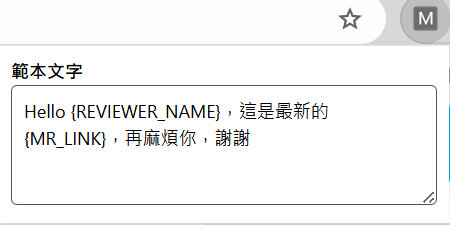
但我們希望範本文字
manifest.json 的 permision 中有寫的 storage{
"manifest_version": 3,
"name": "MR 通知文字小工具",
...
"permissions": [
"storage",
...
],
chrome.storage 是一個專門給 Extension 使用的儲存 API,支援兩種模式:
chrome.storage.local:存在使用者本機,速度快、容量大(約 5MB)。chrome.storage.sync:會跟 Chrome 登入帳號的雲端同步,能跨裝置共用設定(每個 key/value 大約 100KB 限制)。因此我們這次選擇使用 chrome.storage.sync。
今天我們先來學習完成怎麼從 popup.html 的儲存和讀取存起來吧!
我們在 App.vue 新增 script 區塊,並加上以下程式
<script setup>
import { ref, onMounted, watch } from 'vue';
const templateContent = ref('')
// 取得 storage 中的模板
async function fetchData() {
let {
reviewTemplate
} = await chrome.storage.sync.get(['reviewTemplate']);
templateContent.value = reviewTemplate
}
// 由於每次重新打開 popup,就等同打開新視窗,所以使用 onMounted 重新取得資料
onMounted(() => {
fetchData()
})
// 處理使用者輸入並儲存模板
watch(templateContent, (newVal) => {
chrome.storage.sync.set({ reviewTemplate: newVal })
}, { deep: true })
</script>
說明:chrome.storage 用法跟 localstorage 很類似
chrome.storage.sync.get(...):取得特定 key 的數值chrome.storage.sync.set(...):儲存數值至特定的 key 中把參數綁到 textarea 上(這裡我們先把 textarea 原本的範本文字剪下貼到記事本中,明天再補上!)
<textarea class="w-full h-20 border-1 border-gray-600 rounded p-2" rows="5" v-model="templateContent"></textarea>
💡:如果想要重新測試的話,就要把 Extension 移除重新載入,就會獲得乾淨溜溜的空白範本囉~
那我們明天就來寫初始範本文字吧!
